こんにちわ!
スマレンジャー近鉄八尾店のアルバイトの上田です!
今回は、AirDropに関することについて、
ご紹介したいと思います!
皆さんは、AirDropを使用されたことはありますか?
ガラケーやandroidの一部機種には赤外線通信機能がついていて、
端末同士のデータのやり取りが出来ます。
iphoneには赤外線通信機能はありませんので、赤外線でのやり取りは出来ません。
しかし、赤外線通信絹より使用しやすいAirDropを使用する事により、
AirDrop機能を持っている端末同士で簡単に連絡先やデータなどのやり取りが出来ます。
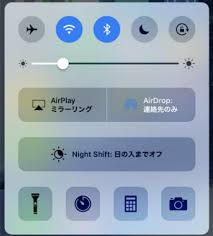
ios7以上から搭載された機能なのですが、ios11以降では、
コントロールパネルから姿が消えています。
これは機能が無くなった訳ではありません。
その方法についてですが、
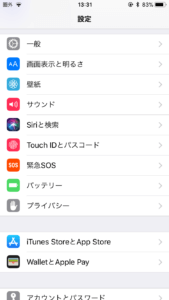
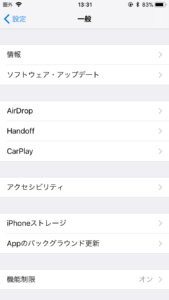
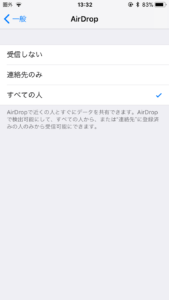
「設定」 → 「一般」 → 「AirDrop」
もしくは、コントロールパネル(下から上へスワイプ)からも設定出来ます。
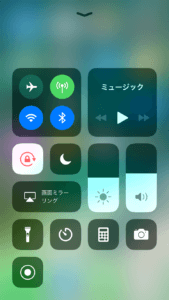
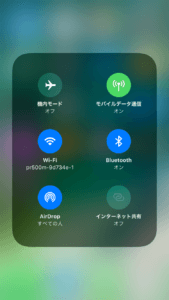
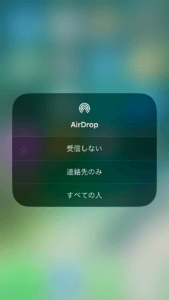
左上の機内モード、Wi-Fiなどが一緒になった四角い枠を長め(強め)に押して下さい。
そうすると4つしかないアイコンが6つになりますので、AirDropを選択して下さい。
「受信しない」を設定するとAirDrop機能が停止となります。
「連絡先のみ」を設定すると電話帳(連絡先)に登録している人から受け取ることが出来ます。
(条件があって、電話番号のみでは出来ない場合があります)
「すべての人」を設定すると自分の近くにいる全員から受け取ることが出来ます。
ご自身の電話番号をAirDropで送信する場合には、
事前に名前などを登録しておく必要があります。
連絡先を送信する場合は、
電話アイコンもしくは連絡先アイコンから送信したい連絡先を選びます。
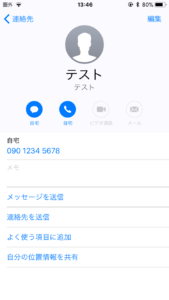
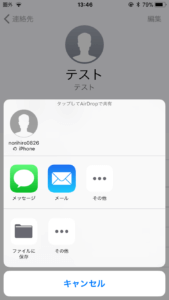
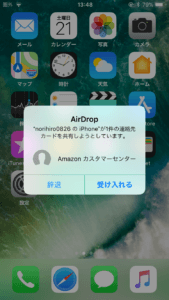
「連絡先の送信」を押して頂き、AirDropに出ているアイコンを押して頂きます。
送信はここまでで大丈夫です。
後は、送信相手が受け取ってくれれば問題ありません。
受信される場合は、
ポップアップが表示されるので、「受け入れる」を押して頂き、
最後に保存して頂きます。
保存しないと連絡先には登録されません。
これは、画像やファイルなどでも応用して使用して頂けるので、
簡単にやり取りする事が出来ます。
口頭で名前や電話番号をやり取りしなくても、
AirDropなら送信してくれるので、相手がiphoneであれば、
簡単に電話番号の交換が出来ます。
是非この機会に一度試されてみてはいかがでしょうか!




